Verbindung über Bluetooth (Windows) |
| Voraussetzung: Computer mit Bluetooth 2. Auf dem EV3 müssen keine Einstellungen vorgenommen werden. Die Paarung erfolgt vom PC aus. |
Bluetooth-Geräte paaren und Verbindung erstellen Um eine IP-Verbindung über Bluetooth aufzubauen, wird das PAN Protocol verwendet. Es ist eine empfehlenswerte Art, die Verbindung zum EV3 herzustellen, da man keinen Kabel und keinen WLAN-Adapter braucht. Da standardmässig Bluetooth auf dem EV3 eingeschaltet ist, sind auf dem EV3 keine weiteren Einstellungen nötig. Sie müssen allerdings den PC mit dem EV3 paaren.
|
|
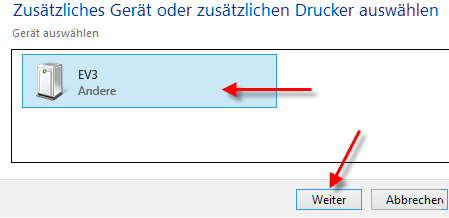 |
|
Sie werden aufgefordert, die Kennung für des Gerät einzugeben.
|
Warten Sie, bis der EV3 unterden Geräten erscheint. Rechten Mausklick auf die EV3-Ikone. Verbindung herstellen über: → Zugriffspunkt wählen
|
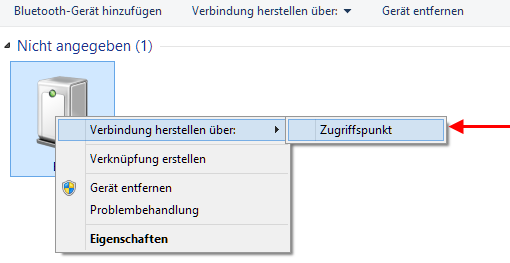 |
Es erscheint die Meldung Verbindung wird hergestellt. Den letzten Schritt muss jedes Mal, wenn der EV3 oder PC neu eingeschaltet wird, vorgenommen werden. |
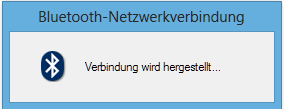 |
| Netzwerk-Verbindung mit ping überprüfen
Öffne Sie die Console (Windows Taste + X →WindowsPower Shell, Eingabeaufforderung) Tippen Sie: ping 10.0.1.1
|
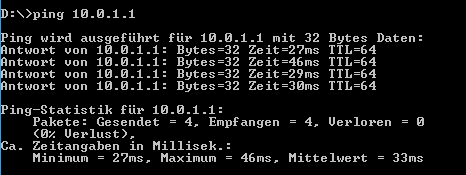 |
| EV3 umbenennen
In einem Klassenverband oder wenn Sie mit mehreren EV3 arbeiten, ist es sinnvoll, den Robotern verschiedene Namen zu geben. Die Umbenennung kann direkt auf dem EV3 unter dem Menüpunkt System - Change name vorgenommen werden. Es erscheint ein Bildschirm mit vielen Zeilen. Dieser dient zur Texteingabe auf dem EV3-Display. Suchen Sie mit den Cursortasten die passenden Zeichen und geben Sie den neuen Bluetooth-Namen ein (mit Cursor auf Zeichen gehen und Enter drücken. Die eingegebenen Zeichen erscheinen oben auf dem Display. Mit wird ✓ die Eingabe beedet. Nach dem Umbenennen muss der EV3 neu gestartet werden.
|